Este Guia fornece uma visão sobre o menu parâmetros, o qual contém as principais informações de configuração do site. Versão
|
|
|
- Manuela Castanho
- 4 Há anos
- Visualizações:
Transcrição
1 O site desenvolvido pela SH3 é intuitivo, totalmente gerenciado através de um painel de administração. Nele o usuário responsável será mantenedor de todas as informações e configurações existentes, podendo fazer, desde a inserção de uma nova notícia até a consulta de acessos provenientes de outros sites. Este Guia fornece uma visão sobre o menu parâmetros, o qual contém as principais informações de configuração do site. Versão
2 Sumário 1- Parâmetros 1.1 Realizando as configurações
3 1- Parâmetros O menu Parâmetros é utilizado para configurar a estrutura principal do site. É a espinha dorsal que sustenta todos os mecanismos nele existentes. 1.1 Realizando as configurações Clique sobre o menu. Será mostrada uma tela com todas as opções de configurações existentes. Mostraremos uma a uma. Na primeira parte da tela configuramos os dados da instituição. 2
4 Nome; Cidade; Endereço; Número; CEP; UF (estado); Telefone; de contato; Horário de funcionamento. Ex: Tais informações são exibidas junto ao rodapé do site e possuem caráter informativo. Na segunda parte possuímos configurações mais gerais. 3
5 Cor predominante do site: Clique sobre o campo à frente. Uma tela de cores será aberta. Selecione uma cor dentre as possíveis na palheta. Essa cor será usada de maneira predominante no site. Nos tópicos, rodapé... Cor de fundo: Clique sobre o campo à frente. Uma tela de cores será aberta. Selecione uma cor dentre as possíveis na palheta. Essa cor será usada como cor principal de fundo no site; Cor de fundo do cabeçalho: Clique sobre o campo à frente. Uma tela de cores será aberta. Selecione a cor dentre as possíveis na palheta. Essa cor será usada como cor de fundo do cabeçalho caso este não possua um banner vinculado; Usar cor de fundo do cabeçalho (se desmarcado, usará a cor predominante): Essa opção é utilizada para definir se você deseja que a cor do fundo do cabeçalho seja diferente da cor predominante no site. Caso deseje que sim, clique na caixa de marcação ; Cor da fonte do cabeçalho: Clique sobre o campo à frente. Uma tela de cores será aberta. 4 Selecione a cor dentre as possíveis na palheta. Essa cor será usada como cor da fonte (escrita) do cabeçalho;
6 Cor de fundo do rodapé: Clique sobre o campo à frente. Uma tela de cores será aberta. Selecione a cor dentre as possíveis na palheta. Essa cor será usada como cor de fundo do rodapé; Usar cor de fundo do rodapé (se desmarcado, usará a cor predominante): Essa opção é utilizada para definir se você deseja que a cor do fundo do rodapé seja diferente da cor predominante no site. Caso deseje que sim, clique na caixa de marcação ; Cor da fonte do rodapé: Clique sobre o campo à frente. Uma tela de cores será aberta. Selecione a cor dentre as possíveis na palheta. Essa cor será usada como cor da fonte (escrita) do cabeçalho; Tamanho da fonte do rodapé: Esse campo é responsável por indicar o tamanho da fonte (escrita) a ser exibida no rodapé do site. Insira um valor numérico no campo à frente; Usar sombra no texto do rodapé: Marque a caixa de diálogo caso deseje que uma sombra seja mostrada na fonte (escrita) do rodapé; Exibir brasão: Marque a caixa de diálogo caso deseje que o brasão seja exibido no cabeçalho do site; Imagem do brasão: Através desse menu, uma imagem é selecionada para ser exibida no canto esquerdo do cabeçalho do site, semelhante ao exemplo. 5
7 Para selecionar um brasão, clique em selecionar arquivo e busque uma imagem nas pastas de seu computado; Imagem de fundo: Através desse menu, uma imagem é selecionada para ser exibida como imagem de fundo do site. Para isso, clique sobre selecionar arquivo e busque uma imagem nas pastas do seu computador; Exibir busca no cabeçalho: Através dessa opção pode-se escolher se deseja exibir ou não o campo de buscas abaixo do cabeçalho da página. Para exibir o campo de buscas e as demais informações como data e número de visitantes online no momento, marque a caixa de diálogo; Exibir interação com o facebook: Através dessa opção é possível escolher se as páginas do site terão interação com o facebook ou não. Caso marque que sim na caixa de diálogos; Altura do cabeçalho em px (Padrão: 364): Caso queira alterar a altura do cabeçalho, indique (em pixels) a altura que deseja utilizar; Tipo de cabeçalho (Padrão: 1): Selecione o formato do cabeçalho que deseja ser exibido. Duas formas são mostradas na opção Menu e busca com altura padrão e Menu e busca com altura reduzida. Caso selecione a primeira opção, o menu do topo e a busca do cabeçalho continuarão tendo uma altura padrão de 364px. Caso selecione a altura reduzida, o menu do topo e a busca do cabeçalho terão os pixels reduzidos; Mostrar páginas relacionadas: Quando uma página possui subpáginas, esta página se torna uma página relacionada, pois possuem relação direta. No exemplo abaixo temos as Secretarias. O menu Secretarias possui dois subpáginas, a Secretaria de Turismo e a Secretaria de Cultura. Portanto no momento em que estou na página Secretarias, as duas subpáginas são mostradas como páginas relacionadas; Mensagem de sucesso no cadastro genérico: O cadastro genérico (vide manual Cadastro Extenso) possui a opção de inserção de informações por parte do usuário que visualiza as tabelas, caso esta esteja habilitada. Sendo assim, uma mensagem de sucesso é indicada na tela após a inserção da informação. Configure a mensagem através da tela que se segue; 6
8 Exibir quantidade de acesso por página: Marque esta opção caso queira exibir a quantidade de acessos por páginas. Os acessos serão exibidos desde a criação da página, conforme imagem abaixo; Utilizar Webmail Interno (Ao acessar o menu de serão mostradas opções para acessar o webmail interno ou do provedor): Através dessa opção serão mostradas opções de webmail interno e do provedor. Marque esta opção caso deseje obter as duas opções de webmail; Utilizar versão mobile para dispositivos móveis: Marque a caixa de diálogo para que o site se adeque a diferentes tamanhos de telas; Na terceira parte temos a configuração de páginas. Exibir pegada (Barra de títulos de cada página): A opção de exibição de pegadas indica, no topo da página, as pegadas (caminhos) que foram utilizados até chegar à página em que o usuário se encontra. Marque a caixa de diálogo caso queira habilitar essa opção; Na quarta parte temos a configuração de segurança. Número limite de tentativas de login: Essa opção limita a quantidade de tentativas de acesso. Portanto, ao atingir o limite indicado, o login é bloqueado automaticamente. A seguinte mensagem é gerada; 7 A mensagem explicita que é necessário entrar em contato com o suporte da
9 SH3, para que possamos analisar o motivo do erro e identificar possíveis ataques ao site. Na quinta parte temos as configurações de envio de s. Essa configuração diz respeito ao de resposta as mensagens enviadas através do menu Fale Conosco e do envio de Newsletter. remetente: Insira o que irá ser usado para dar resposta às mensagens do Fale conosco e do Newsletter. Por padrão, utilizamos o naoresponda@endereço.extensao, mas nada impede de mudar para um endereço de interesse; Senha do Insira a senha do informado no primeiro campo; Endereço de IP utilizado para a conexão: Insira o endereço IP do servidor em que o está hospedado, ou o nome do servidor; Número da porta utilizada para a conexão: Insira o número da Porta utilizada para a conexão. Caso não tenha conhecimento, aconselha-se entrar em contato com o técnico de informática ou com nosso suporte técnico para configurar corretamente o . Na sexta parte temos a configuração de notícias. 8 Exibição dinâmica de notícias: Marque esta caixa para ordenar as notícias de acordo com as configurações dos campos abaixo, sem levar em consideração o tipo de cadastro feito na notícia. Por exemplo: Ao inserir uma notícia, foi
10 marcada a opção de exibição em destaque. Porém, caso este campo esteja marcado, será desconsiderada essa marcação e a notícia respeitará a ordem de exibição configurada nos campos abaixo; Quantidade de notícias destacadas: Insira no campo a frente, a quantidade de notícias em destaque que serão mostradas (ver manual de notícias); Quantidade de notícias com imagens (Miniaturas): Insira no campo a frente, a quantidade de notícias em miniatura que serão mostradas (ver manual de notícias); Quantidade de notícias simples (Textos): Insira no campo a frente, a quantidade de notícias em texto simples que serão mostradas (ver manual de notícias); Ordem da exibição de notícias: As notícias serão ordenadas de acordo com esse menu, caso a marcação de exibição dinâmica esteja ativa. Se estiver ativa, duas opções são mostradas: Ordem de inserção e Data de publicação. Se optar por ordenar através da ordem de inserção, as notícias serão mostradas de acordo como foram inseridas. As últimas serão as primeiras a serem exibidas. Caso deseje exibir de acordo com a data de publicação, as notícias serão exibidas de acordo com a data em que foram configuradas. Por exemplo, uma notícia com data de publicação inicial de 14/10/2016 será exibida antes de uma notícia com data de publicação inicial de 15/10/2016; Tempo de exibição das notícias (em segundos): Insira o período em que a notícia em destaque será exibida até que ela mude para a próxima. Configuração válida apenas para as noticias em destaque; 9 Exibir legenda abaixo da notícia em destaque: Marque este campo caso queira que as notícias em destaque mostrem uma legenda logo abaixo;
11 Imagem de fundo da notícia em destaque: Selecione uma imagem para ser exibida como plano de fundo das notícias em destaque, caso ela esteja configurada como quadrada. Caso queira excluir a imagem, clique em excluir logo abaixo. Feita a inserção da imagem, a configuração ficará da seguinte forma: 10
12 Título do quadro de notícias: Insira o título do quadro de notícias no campo a frete. Exemplo: Exibir notícias?: Em época de eleição, quando a lei eleitoral entra em vigor, é correto retirar notícias com informações que favoreçam um candidato ou partido político, portanto é necessário tirar algumas notícias da página. Caso prefira retirar todas as notícias, deixe esse campo marcado. Na sétima parte temos as configurações do módulo de e-sic/ouvidoria. 11 Nome do módulo: Insira o nome do módulo que deseja trabalhar, Ouvidoria ou e-sic; Local da Ocorrência obrigatório na manifestação: USADO PARA OUVIDORIA. Marque essa opção para que o local da ocorrência se torne obrigatória no requerimento; Data de nascimento obrigatória no cadastro: USADO PARA OUVIDORIA. Marque essa opção para que a data de nascimento se torne obrigatória no requerimento; Envolvido na ocorrência obrigatório na manifestação: USADO PARA OUVIDORIA. Marque essa opção para que o envolvido na ocorrência se torne obrigatório no requerimento; Permitir anexar arquivo ao abrir manifestação: USADO PARA OUVIDORIA. Em
13 alguns casos, é necessário que o solicitante envie fotos ou outros arquivos comprovando que a solicitação é verídica Permitir denúncia anônima: obrigatório ao cadastrar manifestação anônima: Permitir visitante escolher o tipo de manifestação: Permitir visitante visualizar relatórios: Dizeres página inicial em verde: Dizeres página inicial em vermelho: Logomarca: Termos para manifestação anônima: Permitir excluir solicitações: de contato: Na oitava parte temos as configurações de mensagens do módulo de e-sic/ouvidoria. Nome do evento criado anonimamente: Consulta ao evento criado anonimamente: Nome do evento criado após autenticação: Nome do evento (no plural) criado após autenticação: Consulta ao evento criado anonimamente: Mensagem de sucesso para criação de vento: Leis que regem o módulo: Na nona parte temos as configurações dos menus e barras laterais. 12 Exibir menu direito: Essa opção é utilizada para esconder ou exibir o menu direito. Se marcada, o menu direito com todas suas páginas e banners
14 existentes será exibida. Se desmarcada, o menu direito sumirá; Exibir menu esquerdo: Essa opção é utilizada para esconder ou exibir o menu esquerdo. Se marcada, o menu esquerdo com todas suas páginas e banners existentes será exibida. Se desmarcada, o menu esquerdo sumirá; Exibir resultado da enquete: Marque esta opção caso deseje que o usuário visualize o resultado das enquetes. Se somente você pode ver os resultados, deixe a opção desmarcada (ver menu Enquetes); Exibir newsletter: Marque esta opção para que o newsletter seja exibido. Por padrão ele é exibido no menu direito do site (ver menu Gestor de Newsletter); Exibir fotos: Marque esta opção para exibir o álbum de fotos. O álbum é exibido por padrão no menu direito do site (ver menu Álbum de Fotografias); Exibir cadastro de eventos: Marque esta opção para que o calendário seja exibido (ver menu Cadastro de Eventos); Exibir localização do google: Marque esta opção para que a localização do google seja exibida. Por padrão, a localização vem no canto inferior direito do site; Localização pelo google: Se a opção acima estiver marcada, informe neste campo sua localização. Selecione através do google maps, copie o link com as coordenadas e cole no a frente do menu. Posição do calendário de eventos: O calendário de eventos é exibido, por padrão, na base do menu esquerdo. Porém essa posição pode ser alterada. Selecione em qual lado deseja exibir o calendário, se no lado esquerdo ou direito (ver menu Calendário de Eventos). E por última temos as configurações extras com a exibição de neve. Exibir neve: Marque essa opção e o site ficará com flocos de neve caindo enquanto o usuário navega por ele, dando um clima natalino. 13
15 NOTA: Para informações específicas a respeito da utilização de cada menu, confira os demais manuais existentes no site da SH3. Contatos: augustocesar7772 augusto.cesar@sh3.com.br 14
Este Guia fornece uma visão geral do site, a fim de facilitar sua configuração através do painel administrativo. Versão
 O site desenvolvido pela SH3 é intuitivo, totalmente gerenciado através de um painel de administração. Nele o usuário responsável será mantenedor de todas as informações e configurações existentes, podendo
O site desenvolvido pela SH3 é intuitivo, totalmente gerenciado através de um painel de administração. Nele o usuário responsável será mantenedor de todas as informações e configurações existentes, podendo
Este Guia fornece uma visão geral sobre o álbum de fotografias. O envio e ordenação de imagens. Versão
 O site desenvolvido pela SH3 é intuitivo, totalmente gerenciado através de um painel de administração. Nele o usuário responsável será mantenedor de todas as informações e configurações existentes, podendo
O site desenvolvido pela SH3 é intuitivo, totalmente gerenciado através de um painel de administração. Nele o usuário responsável será mantenedor de todas as informações e configurações existentes, podendo
Este Guia fornece uma visão geral sobre os banners. Seu posicionamento e formatações em HTML. Versão
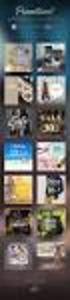 O site desenvolvido pela SH3 é intuitivo, totalmente gerenciado através de um painel de administração. Nele o usuário responsável será mantenedor de todas as informações e configurações existentes, podendo
O site desenvolvido pela SH3 é intuitivo, totalmente gerenciado através de um painel de administração. Nele o usuário responsável será mantenedor de todas as informações e configurações existentes, podendo
Este Guia fornece uma visão sobre a ferramenta enquete. Como criar, vincular e exibir resultados. Versão
 O site desenvolvido pela SH3 é intuitivo, totalmente gerenciado através de um painel de administração. Nele o usuário responsável será mantenedor de todas as informações e configurações existentes, podendo
O site desenvolvido pela SH3 é intuitivo, totalmente gerenciado através de um painel de administração. Nele o usuário responsável será mantenedor de todas as informações e configurações existentes, podendo
Sumário. 1- Consulta e-sic/ouvidoria. 1.1 Filtragem de dados Listagem de solicitações Consultar/responder uma solicitação...
 O site desenvolvido pela SH3 é intuitivo, totalmente gerenciado através de um painel de administração. Nele o usuário responsável será mantenedor de todas as informações e configurações existentes, podendo
O site desenvolvido pela SH3 é intuitivo, totalmente gerenciado através de um painel de administração. Nele o usuário responsável será mantenedor de todas as informações e configurações existentes, podendo
Sumário. 1- Notícias. 1.1 Publicando uma nova notícia Blocos de edição
 O site desenvolvido pela SH3 é intuitivo, totalmente gerenciado através de um painel de administração. Nele o usuário responsável será mantenedor de todas as informações e configurações existentes, podendo
O site desenvolvido pela SH3 é intuitivo, totalmente gerenciado através de um painel de administração. Nele o usuário responsável será mantenedor de todas as informações e configurações existentes, podendo
Este Guia fornece uma visão geral sobre o cadastro extenso. Como configurar uma tabela, fazer a inserção dos dados e vincular a uma página.
 O site desenvolvido pela SH3 é intuitivo, totalmente gerenciado através de um painel de administração. Nele o usuário responsável será mantenedor de todas as informações e configurações existentes, podendo
O site desenvolvido pela SH3 é intuitivo, totalmente gerenciado através de um painel de administração. Nele o usuário responsável será mantenedor de todas as informações e configurações existentes, podendo
Assina Web S_Line Manual de Uso
 1. Introdução O Assina Web S_Line permite assinar digitalmente Resultados de Exames em XML que estão disponíveis na internet. É feito o download dos documentos no computador, convertidos para o formato
1. Introdução O Assina Web S_Line permite assinar digitalmente Resultados de Exames em XML que estão disponíveis na internet. É feito o download dos documentos no computador, convertidos para o formato
Sumário. 1 DKWeb Alunos Configuração de Parâmetros. Configuração de Parâmetros DKWeb Alunos 1.5. Guia de uso Revisão 10/09/2015
 1 DKWeb Alunos Configuração de Parâmetros Configuração de Parâmetros DKWeb Alunos 1.5 Guia de uso Revisão 10/09/2015 Sumário 1. Acesso aos parâmetros... 2 2. Alterar imagem de fundo... 3 3. Alterando o
1 DKWeb Alunos Configuração de Parâmetros Configuração de Parâmetros DKWeb Alunos 1.5 Guia de uso Revisão 10/09/2015 Sumário 1. Acesso aos parâmetros... 2 2. Alterar imagem de fundo... 3 3. Alterando o
Como criar usuários do Painel
 Como alterar a Usuário? - FEC39 Senha do Caminho: Meus Dados>Mudar Senha Referência: FEC39 Versão: 2017.01.16 Como Funciona: Esta tela é utilizada para alterar a senha do usuário logado no Painel administrativo
Como alterar a Usuário? - FEC39 Senha do Caminho: Meus Dados>Mudar Senha Referência: FEC39 Versão: 2017.01.16 Como Funciona: Esta tela é utilizada para alterar a senha do usuário logado no Painel administrativo
Elaboração de Provas Online usando o Formulário Google Docs
 Elaboração de Provas Online usando o Formulário Google Docs Objetivos Elaboração de provas utilizando o recurso Formulários do Google Docs; Compreender as funcionalidades do Formulário; Gerar planilhas
Elaboração de Provas Online usando o Formulário Google Docs Objetivos Elaboração de provas utilizando o recurso Formulários do Google Docs; Compreender as funcionalidades do Formulário; Gerar planilhas
O conteúdo da aplicação poderá ser administrado através do Backend - Painel Administrativo.
 fmc.digital O que você imaginar nós fazemos. O que não imaginar nós vamos pensar. Manual de Utilização Painel Administrativo FMC Dashboard Informações Gerais O conteúdo da aplicação poderá ser administrado
fmc.digital O que você imaginar nós fazemos. O que não imaginar nós vamos pensar. Manual de Utilização Painel Administrativo FMC Dashboard Informações Gerais O conteúdo da aplicação poderá ser administrado
A JL tem uma super novidade. para sua empresa!!!!
 A JL tem uma super novidade para sua empresa!!!! Novo sistema de Gestão de Documentos chamado Área do Cliente muito mais fácil e mais completo que substituirá o Safe-doc a partir de 01/10/2015! Prezado
A JL tem uma super novidade para sua empresa!!!! Novo sistema de Gestão de Documentos chamado Área do Cliente muito mais fácil e mais completo que substituirá o Safe-doc a partir de 01/10/2015! Prezado
Manual. Portal de Seminovos
 Manual Portal de Seminovos Administração Versão 1.0 Sumário Introdução... 4 1. Menu Concessionárias... 4 1.1. Cadastrar Concessionária... 4 1.2. Listar Concessionária... 5 1.3. Editar Concessionária...
Manual Portal de Seminovos Administração Versão 1.0 Sumário Introdução... 4 1. Menu Concessionárias... 4 1.1. Cadastrar Concessionária... 4 1.2. Listar Concessionária... 5 1.3. Editar Concessionária...
Portal de Cotação da FCC S.A.
 da FCC S.A. Manual do fornecedor Revisão 2 17/07/2017 Portal de Cotação da FCC S.A. Manual do fornecedor Introdução Para facilitar o processo de compras da FCC S.A. foi criado um novo portal de cotações,
da FCC S.A. Manual do fornecedor Revisão 2 17/07/2017 Portal de Cotação da FCC S.A. Manual do fornecedor Introdução Para facilitar o processo de compras da FCC S.A. foi criado um novo portal de cotações,
Manual do painel administrativo. Site Instituto de Oncologia do Vale IOV
 Manual do painel administrativo Site Instituto de Oncologia do Vale IOV 1. Dashboard Essa é a interface do sistema administrativo. Assim que acessar o sistema pede para que o usuário autentique uma conta
Manual do painel administrativo Site Instituto de Oncologia do Vale IOV 1. Dashboard Essa é a interface do sistema administrativo. Assim que acessar o sistema pede para que o usuário autentique uma conta
MINISTÉRIO DA EDUCAÇÃO Universidade Federal do Amapá UNIFAP Núcleo De Tecnologia Da Informação NTI WORDPRESS INSTITUCIONAL UNIFAP MANUAL DE USO
 WORDPRESS INSTITUCIONAL UNIFAP MANUAL DE USO 2016 INTRODUÇÃO Este manual tem por objetivo ser um guia prático para uso básico de um site no WordPress Institucional UNIFAP. Acompanhar as orientações apresentadas
WORDPRESS INSTITUCIONAL UNIFAP MANUAL DE USO 2016 INTRODUÇÃO Este manual tem por objetivo ser um guia prático para uso básico de um site no WordPress Institucional UNIFAP. Acompanhar as orientações apresentadas
O que é o Noticiadorweb?
 O que é o Noticiadorweb? Software para Envio e Cadastro de Notícias na Internet Desenvolvido para Ambiente WEB Uma maneira simples e prática de se fazer uma Newsletter, Boletim Eletrônico, Informativo
O que é o Noticiadorweb? Software para Envio e Cadastro de Notícias na Internet Desenvolvido para Ambiente WEB Uma maneira simples e prática de se fazer uma Newsletter, Boletim Eletrônico, Informativo
#FaçaOBem Guia de Cadastro para Causas
 #FaçaOBem Guia de Cadastro para Causas Registro e Acesso Ao acessar solarsocial.net clique no botão Login para fazer seu registro e acesso no site Registro e Acesso Clique em cadastre-se para se registrar,
#FaçaOBem Guia de Cadastro para Causas Registro e Acesso Ao acessar solarsocial.net clique no botão Login para fazer seu registro e acesso no site Registro e Acesso Clique em cadastre-se para se registrar,
#FaçaOBem Guia de Cadastro para Causas
 #FaçaOBem Guia de Cadastro para Causas Registro de Usuário Tempo aprox.: 15 minutos Registro e Acesso Ao acessar solarsocial.net clique no botão Login para fazer seu registro e acesso no site Registro
#FaçaOBem Guia de Cadastro para Causas Registro de Usuário Tempo aprox.: 15 minutos Registro e Acesso Ao acessar solarsocial.net clique no botão Login para fazer seu registro e acesso no site Registro
UNIVERSIDADE TECNOLOGIA FEDERAL DO PARANÁ. Owncloud SERVIÇO DE COMPARTILHAMENTO EM NUVEM. Manual
 UNIVERSIDADE TECNOLOGIA FEDERAL DO PARANÁ Owncloud SERVIÇO DE COMPARTILHAMENTO EM NUVEM Manual DIRETORIA DE GESTÃO DE TECNOLOGIA DA INFORMAÇÃO DIRGTI 2015 P á g i n a 2 15 Sumário 1. Introdução... 4 2.
UNIVERSIDADE TECNOLOGIA FEDERAL DO PARANÁ Owncloud SERVIÇO DE COMPARTILHAMENTO EM NUVEM Manual DIRETORIA DE GESTÃO DE TECNOLOGIA DA INFORMAÇÃO DIRGTI 2015 P á g i n a 2 15 Sumário 1. Introdução... 4 2.
Kairos Mobile INDICE. Suporte / Assistência Técnica: (011) Revisão: 01 Página: 2/36
 Revisão: 00 Data: 14/12/2016 INDICE 1. Apresentação... 3 2. Requisitos Mínimos... 3 3. Download do Aplicativo... 4 4. Login... 5 5. Tela inicial... 6 6. Menu... 7 7. Marcar Ponto... 8 7.1. Cadastro Empresa...
Revisão: 00 Data: 14/12/2016 INDICE 1. Apresentação... 3 2. Requisitos Mínimos... 3 3. Download do Aplicativo... 4 4. Login... 5 5. Tela inicial... 6 6. Menu... 7 7. Marcar Ponto... 8 7.1. Cadastro Empresa...
MD Comune - Mobile. Índice
 Revisão: 02 Data: 26/03/2018 Índice 1. Apresentação... 3 2. Requisitos Mínimos... 3 3. Download do Aplicativo... 4 4. Login... 5 5. Tela inicial... 6 6. Menu... 7 7. Marcar Ponto... 8 7.1. Cadastro Empresa...
Revisão: 02 Data: 26/03/2018 Índice 1. Apresentação... 3 2. Requisitos Mínimos... 3 3. Download do Aplicativo... 4 4. Login... 5 5. Tela inicial... 6 6. Menu... 7 7. Marcar Ponto... 8 7.1. Cadastro Empresa...
Portal do Servidor NPD UFES
 Portal do Servidor NPD UFES MAIO/2012 Visão Geral do novo Portal do Servidor O Portal do Servidor possui três divisões principais: (Clique sobre os itens para visualizar) 1 Funções específicas de órgãos
Portal do Servidor NPD UFES MAIO/2012 Visão Geral do novo Portal do Servidor O Portal do Servidor possui três divisões principais: (Clique sobre os itens para visualizar) 1 Funções específicas de órgãos
Sobre a nova minha UFOP
 Sobre a nova minha UFOP A minha UFOP está com um novo visual. Foi criada uma nova interface, mais bonita, ágil e intuitiva para facilitar a utilização de nossos usuários. Esse tutorial visa mostrar as
Sobre a nova minha UFOP A minha UFOP está com um novo visual. Foi criada uma nova interface, mais bonita, ágil e intuitiva para facilitar a utilização de nossos usuários. Esse tutorial visa mostrar as
SIPAC MANUAL DE UTILIZAÇÃO PROTOCOLO
 SIPAC MANUAL DE UTILIZAÇÃO PROTOCOLO Índice ACESSO AO PORTAL UFGNet... 3 CADASTROS... 5 ANEXAR DOCUMENTO... 5 DESPACHOS ELETRÔNICOS... 8 AUTENTICAR... 8 ALTERAR DESPACHO... 10 REMOVER DESPACHO... 12 MOVIMENTAÇÃO...
SIPAC MANUAL DE UTILIZAÇÃO PROTOCOLO Índice ACESSO AO PORTAL UFGNet... 3 CADASTROS... 5 ANEXAR DOCUMENTO... 5 DESPACHOS ELETRÔNICOS... 8 AUTENTICAR... 8 ALTERAR DESPACHO... 10 REMOVER DESPACHO... 12 MOVIMENTAÇÃO...
SISTEMA DE GESTÃO PEDAGÓGICA Manual do Professor
 SISTEMA DE GESTÃO PEDAGÓGICA Manual do Professor SISTEMA DE GESTÃO PEDAGÓGICA Versão 1.0 1. Cadastro no sistema - Acesse o sistema pelo endereço: http://www.professor.ms.gov.br. - Clique no link na parte
SISTEMA DE GESTÃO PEDAGÓGICA Manual do Professor SISTEMA DE GESTÃO PEDAGÓGICA Versão 1.0 1. Cadastro no sistema - Acesse o sistema pelo endereço: http://www.professor.ms.gov.br. - Clique no link na parte
Manual Converte-MV S_Line
 Sumário 1. Introdução... 2 2. Novo Cliente... 2 2.1. Inserir Dados... 2 2.2. Login... 2 3. Configuração Inicial... 2 3.1 Parâmetros de Conversão... 2 3.1.1. Conversão para o padrão S_Line...3 3.1.2. Responsável
Sumário 1. Introdução... 2 2. Novo Cliente... 2 2.1. Inserir Dados... 2 2.2. Login... 2 3. Configuração Inicial... 2 3.1 Parâmetros de Conversão... 2 3.1.1. Conversão para o padrão S_Line...3 3.1.2. Responsável
1. Acessando o SIGPRH
 1. Acessando o SIGPRH UNIVERSIDADE FEDERAL DO CEARÁ Acesse o endereço www.si3.ufc.br e selecione a opção SIGPRH (Sistema Integrado de Planejamento, Gestão e Recursos Humanos). Seguem algumas informações
1. Acessando o SIGPRH UNIVERSIDADE FEDERAL DO CEARÁ Acesse o endereço www.si3.ufc.br e selecione a opção SIGPRH (Sistema Integrado de Planejamento, Gestão e Recursos Humanos). Seguem algumas informações
Gerabyte AFV (Automação de Força de Venda) Manual do Aplicativo
 Gerabyte AFV (Automação de Força de Venda) Manual do Aplicativo Versão do Manual: 2.4 Versão do Aplicativo: 2.17.2 Conteúdo 1. Instalação do AFV...03 2. Configurações...04 3. Recebendo as tabelas...05
Gerabyte AFV (Automação de Força de Venda) Manual do Aplicativo Versão do Manual: 2.4 Versão do Aplicativo: 2.17.2 Conteúdo 1. Instalação do AFV...03 2. Configurações...04 3. Recebendo as tabelas...05
Este Guia explica como enviar as informações de forma automática do sistema da SH3 para o Portal da Transparência. Versão
 Qualquer cidadão tem direito ao acesso fácil e ágil às informações produzidas e/ou guardadas no município, pois elas são um bem público. Os órgãos e entidades públicas têm obrigação de divulgar informações
Qualquer cidadão tem direito ao acesso fácil e ágil às informações produzidas e/ou guardadas no município, pois elas são um bem público. Os órgãos e entidades públicas têm obrigação de divulgar informações
MANUAL DO ADMINISTRATOR
 MANUAL DO ADMINISTRATOR Sumário Introdução... 3 Estrutura e sua função... 3 Conceituação de itens do cabeçalho... 3 Acessibilidade... 4 Menu de Administração... 4 Criação de artigos... 6 Criação de Menu...
MANUAL DO ADMINISTRATOR Sumário Introdução... 3 Estrutura e sua função... 3 Conceituação de itens do cabeçalho... 3 Acessibilidade... 4 Menu de Administração... 4 Criação de artigos... 6 Criação de Menu...
Sumário. 1 DKWeb Alunos Configuração de Parâmetros. Configuração de Parâmetros para DKWeb DKWeb Alunos Guia de uso Revisão 26/02/2019
 1 DKWeb Alunos Configuração de Parâmetros Configuração de Parâmetros para DKWeb DKWeb Alunos 1.6-180219 Guia de uso Revisão 26/02/2019 Sumário 1. Acesso aos parâmetros... 2 2. Alterar imagem de fundo...
1 DKWeb Alunos Configuração de Parâmetros Configuração de Parâmetros para DKWeb DKWeb Alunos 1.6-180219 Guia de uso Revisão 26/02/2019 Sumário 1. Acesso aos parâmetros... 2 2. Alterar imagem de fundo...
MANUAL DE USUÁRIO. Versão 1.0 Servidor
 MANUAL DE USUÁRIO Versão 1.0 Servidor SUMÁRIO 1. Acesso ao Sistema... 4 1.1. Acesso (LOGIN)... 5 1.2. Cadastro... 6 2. Sistema 2.1. Visão Inicial... 10 2.2. Itens do Menu de Navegação... 11 2.3. Informações
MANUAL DE USUÁRIO Versão 1.0 Servidor SUMÁRIO 1. Acesso ao Sistema... 4 1.1. Acesso (LOGIN)... 5 1.2. Cadastro... 6 2. Sistema 2.1. Visão Inicial... 10 2.2. Itens do Menu de Navegação... 11 2.3. Informações
SGCD 2.0 Sistema Gerenciador de Conteúdo Dinâmico
 Sistema Gerenciador de Conteúdo Dinâmico No final de 2007, o Serviço Técnico de Informática da UNESP Marília, disponibilizou para a comunidade acadêmica e administrativa o Sistema Dinâmico de websites
Sistema Gerenciador de Conteúdo Dinâmico No final de 2007, o Serviço Técnico de Informática da UNESP Marília, disponibilizou para a comunidade acadêmica e administrativa o Sistema Dinâmico de websites
Com a OABRJ Digital você trabalha de forma colaborativa, simples e objetiva, em uma única tela.
 MANUAL A OABRJ Digital possui uma interface simples e de fácil utilização Com a OABRJ Digital você trabalha de forma colaborativa, simples e objetiva, em uma única tela. Acesso ao OAB Digital Tela Principal
MANUAL A OABRJ Digital possui uma interface simples e de fácil utilização Com a OABRJ Digital você trabalha de forma colaborativa, simples e objetiva, em uma única tela. Acesso ao OAB Digital Tela Principal
Ao selecionar o seu curso, aparecerá a página principal contendo as informações e as atividades disponíveis.
 COMO PARTICIPAR DO CURSO Ao selecionar o seu curso, aparecerá a página principal contendo as informações e as atividades disponíveis. Na parte superior da tela há uma barra de navegação que indica sua
COMO PARTICIPAR DO CURSO Ao selecionar o seu curso, aparecerá a página principal contendo as informações e as atividades disponíveis. Na parte superior da tela há uma barra de navegação que indica sua
Sumário. Página 2 de 22
 Manual de utilização das melhorias do webaula E- commerce - 22/05/2014 Sumário 1. Introdução... 3 2. Painel de Acessibilidade... 4 2.1. Alto contraste... 4 2.2. Tamanho de letras... 5 2.3. Atalhos do teclado...
Manual de utilização das melhorias do webaula E- commerce - 22/05/2014 Sumário 1. Introdução... 3 2. Painel de Acessibilidade... 4 2.1. Alto contraste... 4 2.2. Tamanho de letras... 5 2.3. Atalhos do teclado...
Este Guia explica como enviar as informações de forma automática do sistema da SH3 para o Portal da Transparência. Versão
 Qualquer cidadão tem direito ao acesso fácil e ágil às informações produzidas e/ou guardadas no município, pois elas são um bem público. Os órgãos e entidades públicas têm obrigação de divulgar informações
Qualquer cidadão tem direito ao acesso fácil e ágil às informações produzidas e/ou guardadas no município, pois elas são um bem público. Os órgãos e entidades públicas têm obrigação de divulgar informações
Assistência ao Estudante SIGAA. Manual do Discente
 Assistência ao Estudante SIGAA Manual do Discente SIGAA Módulo Assistência ao Estudante 1 Sumário PARTE I INSTRUÇÕES GERAIS...3 RECOMENDAÇÕES...3 ACESSANDO O SISTEMA...3 Acesse o SIGAA...3 Acesse o módulo...3
Assistência ao Estudante SIGAA Manual do Discente SIGAA Módulo Assistência ao Estudante 1 Sumário PARTE I INSTRUÇÕES GERAIS...3 RECOMENDAÇÕES...3 ACESSANDO O SISTEMA...3 Acesse o SIGAA...3 Acesse o módulo...3
Assistência ao Estudante SIGAA. Manual do Discente
 Assistência ao Estudante SIGAA Manual do Discente SIGAA Módulo Assistência ao Estudante 1 PARTE I INSTRUÇÕES GERAIS RECOMENDAÇÕES Sempre utilize o navegador Firefox (versão mais atual) para acessar os
Assistência ao Estudante SIGAA Manual do Discente SIGAA Módulo Assistência ao Estudante 1 PARTE I INSTRUÇÕES GERAIS RECOMENDAÇÕES Sempre utilize o navegador Firefox (versão mais atual) para acessar os
FAQ Perguntas Frequentes
 FAQ Perguntas Frequentes 1. COMO ACESSO A PLATAFORMA DE ENSINO?... 2 2. ESQUECI MEU LOGIN E SENHA, E AGORA?... 4 3. COMO EU ALTERO MEU PERFIL NA PLATAFORMA?... 5 4. COMO FAÇO PARA ALTERAR MINHA SENHA?...
FAQ Perguntas Frequentes 1. COMO ACESSO A PLATAFORMA DE ENSINO?... 2 2. ESQUECI MEU LOGIN E SENHA, E AGORA?... 4 3. COMO EU ALTERO MEU PERFIL NA PLATAFORMA?... 5 4. COMO FAÇO PARA ALTERAR MINHA SENHA?...
Na seqüência, será aberta uma página de login de acesso ao ambiente de gerenciamento do portal, conforme ilustrado na figura 01, abaixo: Figura 01
 Tutorial Versão1.0 O Manual Tutorial do Apae em Rede pretende orientá-los no gerenciamento de conteúdos do portal. Para darmos início a essa orientação, é preciso acessá-lo. Para tanto, basta digitar intranet.apaebrasil.org.br
Tutorial Versão1.0 O Manual Tutorial do Apae em Rede pretende orientá-los no gerenciamento de conteúdos do portal. Para darmos início a essa orientação, é preciso acessá-lo. Para tanto, basta digitar intranet.apaebrasil.org.br
MANUAL USUÁRIO - ADMINISTRAÇÃO SITE. Sumário
 MANUAL USUÁRIO - ADMINISTRAÇÃO SITE Sumário Endereços de Acesso/Usuários/Senhas ------------------------- 2 Imóveis ------------------------------------------------------------------ 3 Postagens/Notícias
MANUAL USUÁRIO - ADMINISTRAÇÃO SITE Sumário Endereços de Acesso/Usuários/Senhas ------------------------- 2 Imóveis ------------------------------------------------------------------ 3 Postagens/Notícias
Manual de Utilização
 Manual de Utilização Versão 1.0 Sumário 1 Funções do Emissor... 3 1.1 Aba Inicial... 4 1.2 Aba Sistema... 5 1.2.1 Mensagem Sistema... 5 1.2.2 Modo de Emissão... 6 1.2.3 Execução... 6 1.3 Aba Retornos...
Manual de Utilização Versão 1.0 Sumário 1 Funções do Emissor... 3 1.1 Aba Inicial... 4 1.2 Aba Sistema... 5 1.2.1 Mensagem Sistema... 5 1.2.2 Modo de Emissão... 6 1.2.3 Execução... 6 1.3 Aba Retornos...
WordPress Institucional UFPel Manual do tema UFPel 2.0
 PRÓ-REITORIA DE GESTÃO DA INFORMAÇÃO E COMUNICAÇÃO COORDENAÇÃO DE SISTEMAS DE INFORMAÇÃO SEÇÃO DE PROJETOS DE WEBSITES WordPress Institucional UFPel Manual do tema UFPel 2.0 Versão 2.8.5 Julho de 2017
PRÓ-REITORIA DE GESTÃO DA INFORMAÇÃO E COMUNICAÇÃO COORDENAÇÃO DE SISTEMAS DE INFORMAÇÃO SEÇÃO DE PROJETOS DE WEBSITES WordPress Institucional UFPel Manual do tema UFPel 2.0 Versão 2.8.5 Julho de 2017
Gestão Unificada de Recursos Institucionais GURI
 Documentação de Sistemas Gestão Unificada de Recursos Institucionais GURI Módulo de Newsletters - NWT Versão 1.15 Última revisão: 12/03/2018 2018 Versão: 1.15 Documentação: André L.M. Camargo Revisão:
Documentação de Sistemas Gestão Unificada de Recursos Institucionais GURI Módulo de Newsletters - NWT Versão 1.15 Última revisão: 12/03/2018 2018 Versão: 1.15 Documentação: André L.M. Camargo Revisão:
1. Lançamento de contas a pagar Exibição das classes de contas por fornecedor
 Novidades da Versão Sumário 1. Lançamento de contas a pagar Exibição das classes de contas por fornecedor... 1 2. Balancete D - Receitas por Classe de Conta e Unidade (Diferencial Corporate)... 3 3. Cobrança
Novidades da Versão Sumário 1. Lançamento de contas a pagar Exibição das classes de contas por fornecedor... 1 2. Balancete D - Receitas por Classe de Conta e Unidade (Diferencial Corporate)... 3 3. Cobrança
Para efetuar a configuração de s no painel, acesse o cpanel a partir do link abaixo:
 Configuração de Painel Servidor Virtual. e-mail da Loja Para efetuar a configuração de e-mails no painel, acesse o cpanel a partir do link abaixo: https://cpanel.(domínio da sua loja).com.br:2083/ Exemplo:
Configuração de Painel Servidor Virtual. e-mail da Loja Para efetuar a configuração de e-mails no painel, acesse o cpanel a partir do link abaixo: https://cpanel.(domínio da sua loja).com.br:2083/ Exemplo:
Módulo Adicional Marcação de Ponto Mobile. Índice
 Revisão: 00 Data: 28/09/2017 Índice Marcação de Ponto Mobile... 3 1. Cadastro Empresa... 3 2. Cadastro Filiais.... 4 3. Perfil - Rotina Marcação de Ponto Mobile... 4 4. Pessoas Contato e Info... 5 5. Alterar
Revisão: 00 Data: 28/09/2017 Índice Marcação de Ponto Mobile... 3 1. Cadastro Empresa... 3 2. Cadastro Filiais.... 4 3. Perfil - Rotina Marcação de Ponto Mobile... 4 4. Pessoas Contato e Info... 5 5. Alterar
PORTAL CORPORATIVO CNA - MANUAL
 SUMÁRIO 1. Sobre o Portal Corporativo... 2 2. Acessar o Portal Corporativo... 2 2.1. Acesso ao Portal... 2 2.2. Esqueceu a senha... 4 3. Áreas do Portal Corporativo... 5 3.1. Página Inicial... 5 3.2. Menu
SUMÁRIO 1. Sobre o Portal Corporativo... 2 2. Acessar o Portal Corporativo... 2 2.1. Acesso ao Portal... 2 2.2. Esqueceu a senha... 4 3. Áreas do Portal Corporativo... 5 3.1. Página Inicial... 5 3.2. Menu
SISTEMA DE GERENCIAMENTO DE PROCESSOS PARA AVALIAÇÃO DO RSC
 INSTITUTO FEDERAL DE EDUCAÇÃO, CIÊNCIA E TECNOLOGIA DE GOIÁS PRÓ-REITORIA DE DESENVOLVIMENTO INSTITUCIONAL DIRETORIA DE TECNOLOGIA DA INFORMAÇÃO - DTI SISTEMA DE GERENCIAMENTO DE PROCESSOS PARA AVALIAÇÃO
INSTITUTO FEDERAL DE EDUCAÇÃO, CIÊNCIA E TECNOLOGIA DE GOIÁS PRÓ-REITORIA DE DESENVOLVIMENTO INSTITUCIONAL DIRETORIA DE TECNOLOGIA DA INFORMAÇÃO - DTI SISTEMA DE GERENCIAMENTO DE PROCESSOS PARA AVALIAÇÃO
MANUAL DE NAVEGAÇÃO UNICURITIBA VIRTUAL PROFESSOR
 MANUAL DE NAVEGAÇÃO UNICURITIBA VIRTUAL PROFESSOR ACESSANDO O UNICURITIBA VIRTUAL Acesse o site do UNICURITIBA: http://unicuritiba.edu.br Clique no link Portal do Professor, que fica no canto superior
MANUAL DE NAVEGAÇÃO UNICURITIBA VIRTUAL PROFESSOR ACESSANDO O UNICURITIBA VIRTUAL Acesse o site do UNICURITIBA: http://unicuritiba.edu.br Clique no link Portal do Professor, que fica no canto superior
Após efetuar o login no Portal imtep, siga os passos abaixo:
 Como cadastrar curso no Portal imtep Após efetuar o login no Portal imtep, siga os passos abaixo: 1. Clique na categoria desejada. 2. Clique em Adicionar um novo curso. página 1 3. Preencha os campos do
Como cadastrar curso no Portal imtep Após efetuar o login no Portal imtep, siga os passos abaixo: 1. Clique na categoria desejada. 2. Clique em Adicionar um novo curso. página 1 3. Preencha os campos do
MANUAL DO USUÁRIO SISTEMA GERENCIADOR DE SENHAS VERSÃO SERVIDOR
 MANUAL DO USUÁRIO SISTEMA GERENCIADOR DE SENHAS VERSÃO 22.4.0 SERVIDOR SUMÁRIO 1. INTRODUÇÃO 3 2. INSTALAÇÃO DO SOFTWARE 4 3. UTILIZAÇÃO DO SOFTWARE 6 ANEXO 1 GUIA DE REFERÊNCIA RÁPIDA 17 ANEXO 2 SOLUÇÕES
MANUAL DO USUÁRIO SISTEMA GERENCIADOR DE SENHAS VERSÃO 22.4.0 SERVIDOR SUMÁRIO 1. INTRODUÇÃO 3 2. INSTALAÇÃO DO SOFTWARE 4 3. UTILIZAÇÃO DO SOFTWARE 6 ANEXO 1 GUIA DE REFERÊNCIA RÁPIDA 17 ANEXO 2 SOLUÇÕES
Cadastro de terminal e vendedores Farmácia Popular (venda teste)
 Cadastro de terminal e vendedores Farmácia Popular (venda teste) Tópicos 01 - Cadastro do Terminal 02 - Instalando o Certificado no Terminal 03 - Cadastro de Vendedor 04 - Cadastro de Vendedor no Linx
Cadastro de terminal e vendedores Farmácia Popular (venda teste) Tópicos 01 - Cadastro do Terminal 02 - Instalando o Certificado no Terminal 03 - Cadastro de Vendedor 04 - Cadastro de Vendedor no Linx
Manual de utilização do Centro de Estudos Virtual. Acesso do usuário
 Manual de utilização do Centro de Estudos Virtual Acesso do usuário Login e senha: - acesse o Centro de Estudos Virtual a partir do banner fixo no canto esquerdo do site do SINDCONT- SP ou através do seguinte
Manual de utilização do Centro de Estudos Virtual Acesso do usuário Login e senha: - acesse o Centro de Estudos Virtual a partir do banner fixo no canto esquerdo do site do SINDCONT- SP ou através do seguinte
Sistema de Gestão de Recursos Humanos
 Sistema de Gestão de Recursos Humanos Manual de Procedimentos I Módulo de Usuários Revisão: 07 Versão: 7.9.109 JM Soft Informática Março, 2015 Sumário MÓDULO DE USUÁRIOS... 4 1 MENU CADASTROS... 4 1.1
Sistema de Gestão de Recursos Humanos Manual de Procedimentos I Módulo de Usuários Revisão: 07 Versão: 7.9.109 JM Soft Informática Março, 2015 Sumário MÓDULO DE USUÁRIOS... 4 1 MENU CADASTROS... 4 1.1
Tutorial para Alunos
 Tutorial para Alunos Revisão 2.0 Suporte de Informática 21/03/2014 informatica@faccentronh.com.br Sumário O que é Moodle?... 3 Para que serve o Moodle?... 3 Como acessar o Moodle?... 4 Tela de Login...
Tutorial para Alunos Revisão 2.0 Suporte de Informática 21/03/2014 informatica@faccentronh.com.br Sumário O que é Moodle?... 3 Para que serve o Moodle?... 3 Como acessar o Moodle?... 4 Tela de Login...
Tutorial: como funciona o SysBackup
 Tutorial: como funciona o SysBackup Assim que o Sistema Operacional for iniciado, será exibida a tela abaixo com a seguinte pergunta: ABRIR O SISTEMA DE BACKUP? Clique no botão SIM. ATENÇÃO: Caso o botão
Tutorial: como funciona o SysBackup Assim que o Sistema Operacional for iniciado, será exibida a tela abaixo com a seguinte pergunta: ABRIR O SISTEMA DE BACKUP? Clique no botão SIM. ATENÇÃO: Caso o botão
Unidade: Ferramentas de configuração Tópico: Tabelas e campos definidos pelo usuário
 Exercícios Unidade: Ferramentas de configuração Tópico: Tabelas e campos definidos pelo usuário 1-1 Adicionar um campo definido pelo usuário com uma lista de valores O cliente quer adicionar um novo campo
Exercícios Unidade: Ferramentas de configuração Tópico: Tabelas e campos definidos pelo usuário 1-1 Adicionar um campo definido pelo usuário com uma lista de valores O cliente quer adicionar um novo campo
EXTRANET MANUAL DO USUÁRIO
 EXTRANET MANUAL DO USUÁRIO 2 Índice 1 INTRODUÇÃO... 3 2 E-MAIL DE BOAS VINDAS... 3 3 LOGIN... 4 4 DADOS CADASTRAIS... 4 5 NAVEGAÇÃO... 5 6 FAQ... 6 7 ABERTURA DE OCORRÊNCIA... 7 7.1 Categorização... 7
EXTRANET MANUAL DO USUÁRIO 2 Índice 1 INTRODUÇÃO... 3 2 E-MAIL DE BOAS VINDAS... 3 3 LOGIN... 4 4 DADOS CADASTRAIS... 4 5 NAVEGAÇÃO... 5 6 FAQ... 6 7 ABERTURA DE OCORRÊNCIA... 7 7.1 Categorização... 7
Manual de Configuração dos Clientes de .
 Universidade Federal da Paraíba Superintendência de Tecnologia da Informação Campus Universitário I, João Pessoa Paraíba CEP.: 58051-900 +55 83 3209-8650 Manual de Configuração dos Clientes de e-mail.
Universidade Federal da Paraíba Superintendência de Tecnologia da Informação Campus Universitário I, João Pessoa Paraíba CEP.: 58051-900 +55 83 3209-8650 Manual de Configuração dos Clientes de e-mail.
Este ambiente é utilizado em diversas instituições no mundo, sendo uma das principais plataformas educacionais online.
 Guia prático Moodle O que é Seja bem-vindo a plataforma Moodle. O Moodle é um sistema de gestão do ensino e aprendizagem, ou seja, é um aplicativo desenvolvido para ajudar o educador a criar cursos on-line,
Guia prático Moodle O que é Seja bem-vindo a plataforma Moodle. O Moodle é um sistema de gestão do ensino e aprendizagem, ou seja, é um aplicativo desenvolvido para ajudar o educador a criar cursos on-line,
Manual de Configuração dos Clientes de .
 Universidade Federal da Paraíba Superintendência de Tecnologia da Informação Campus Universitário I, João Pessoa Paraíba CEP.: 58051-900 +55 83 3209-8650 Manual de Configuração dos Clientes de e-mail.
Universidade Federal da Paraíba Superintendência de Tecnologia da Informação Campus Universitário I, João Pessoa Paraíba CEP.: 58051-900 +55 83 3209-8650 Manual de Configuração dos Clientes de e-mail.
Manual da Turma Virtual: CONFIGURAÇÕES. Para acessar a turma virtual com o perfil Docente, siga o caminho indicado abaixo:
 Manual da Turma Virtual: CONFIGURAÇÕES Para acessar a turma virtual com o perfil Docente, siga o caminho indicado abaixo: MENU TURMA VIRTUAL MENU CONFIGURAÇÕES CONFIGURAR TURMA Esta funcionalidade permitirá
Manual da Turma Virtual: CONFIGURAÇÕES Para acessar a turma virtual com o perfil Docente, siga o caminho indicado abaixo: MENU TURMA VIRTUAL MENU CONFIGURAÇÕES CONFIGURAR TURMA Esta funcionalidade permitirá
MANUAL DE PUBLICAÇÃO NO PORTAL CAMPUS MATÃO
 INSTITUTO FEDERAL DE EDUCAÇÃO, CIÊNCIA E TECNOLOGIA DE SÃO PAULO CAMPUS MATÃO MANUAL DE PUBLICAÇÃO NO PORTAL CAMPUS MATÃO AUTOR: COORDENADORIA DE TECNOLOGIA DA INFORMAÇÃO CAMPUS MATÃO MATÃO 2016 SUMÁRIO
INSTITUTO FEDERAL DE EDUCAÇÃO, CIÊNCIA E TECNOLOGIA DE SÃO PAULO CAMPUS MATÃO MANUAL DE PUBLICAÇÃO NO PORTAL CAMPUS MATÃO AUTOR: COORDENADORIA DE TECNOLOGIA DA INFORMAÇÃO CAMPUS MATÃO MATÃO 2016 SUMÁRIO
FÓRUM. Fórum AMBIENTE VIRTUAL DE APRENDIZAGEM TUTORIAL DO. Autor(es) Natália Regina de Souza Lima, Scarlat Pâmela Silva
 TUTORIAL DO FÓRUM AMBIENTE VIRTUAL DE APRENDIZAGEM Fórum Autor(es) Natália Regina de Souza Lima, Scarlat Pâmela Silva 1 1. O que é um Fórum 2. Como criar um Fórum de discussão 3. O que é uma linha de discussão
TUTORIAL DO FÓRUM AMBIENTE VIRTUAL DE APRENDIZAGEM Fórum Autor(es) Natália Regina de Souza Lima, Scarlat Pâmela Silva 1 1. O que é um Fórum 2. Como criar um Fórum de discussão 3. O que é uma linha de discussão
Na parte superior do site, temos um menu com botões que utilizaremos para a navegação do site.
 MANUAL DO USUÁRIO Esta á a tela inicial da aplicação. Nesta tela podemos efetuar o cadastro, autenticar-se, encontrar os eventos que estão disponíveis para inscrição. Tendo a opção de seleção de eventos
MANUAL DO USUÁRIO Esta á a tela inicial da aplicação. Nesta tela podemos efetuar o cadastro, autenticar-se, encontrar os eventos que estão disponíveis para inscrição. Tendo a opção de seleção de eventos
1. No seu celular, acesse o App Store (caso possua iphone) ou o Play Store (caso possua celular com sistema Android); 2. Baixe o aplicativo ABC
 1. No seu celular, acesse o App Store (caso possua iphone) ou o Play Store (caso possua celular com sistema Android); 2. Baixe o aplicativo ABC Condomínios ; 3. Ao acessar o aplicativo, na tela de login
1. No seu celular, acesse o App Store (caso possua iphone) ou o Play Store (caso possua celular com sistema Android); 2. Baixe o aplicativo ABC Condomínios ; 3. Ao acessar o aplicativo, na tela de login
CONTROLE DE ORÇAMENTOS
 CONTROLE DE ORÇAMENTOS MÓDULO DE AQUISIÇÕES 1 1. ORÇAMENTO Para iniciar o processo de orçamento, clique em orçamento.. Serão apresentadas as funcionalidades do 1.1 Novo orçamento Para incluir um novo orçamento,
CONTROLE DE ORÇAMENTOS MÓDULO DE AQUISIÇÕES 1 1. ORÇAMENTO Para iniciar o processo de orçamento, clique em orçamento.. Serão apresentadas as funcionalidades do 1.1 Novo orçamento Para incluir um novo orçamento,
Manual One Pass. Thomson Reuters. Agosto Manual One Pass
 Manual One Pass Thomson Reuters Agosto 2017 1 Manual One Pass Tabela de Conteúdo ONEPASS... 3 O QUE É UMA CONTA ONEPASS?... 3 COMO CRIAR UMA CONTA ONEPASS PARA O CHECKPOINT?... 4 CRIANDO UMA CONTA DE ACESSO
Manual One Pass Thomson Reuters Agosto 2017 1 Manual One Pass Tabela de Conteúdo ONEPASS... 3 O QUE É UMA CONTA ONEPASS?... 3 COMO CRIAR UMA CONTA ONEPASS PARA O CHECKPOINT?... 4 CRIANDO UMA CONTA DE ACESSO
1. ACESSO MENU PRINCIPAL Página Inicial Botões no Topo da Tela Campos para Exibição... 4
 Página 1 de 17 SUMÁRIO 1. ACESSO... 2 2. MENU PRINCIPAL... 3 2.1 Página Inicial... 3 2.2 Botões no Topo da Tela... 4 2.3 Campos para Exibição... 4 2.4 Página da Turma... 5 3. MENU USUÁRIO... 5 3.1 Central
Página 1 de 17 SUMÁRIO 1. ACESSO... 2 2. MENU PRINCIPAL... 3 2.1 Página Inicial... 3 2.2 Botões no Topo da Tela... 4 2.3 Campos para Exibição... 4 2.4 Página da Turma... 5 3. MENU USUÁRIO... 5 3.1 Central
1 DKWeb Alunos Configuração de Parâmetros. Configuração de Parâmetros DKWeb Alunos Guia de uso Revisão 10/01/2014
 1 DKWeb Alunos Configuração de Parâmetros Configuração de Parâmetros DKWeb Alunos 1.30 Guia de uso Revisão 10/01/2014 2 DKWeb Alunos Configuração de Parâmetros 1. Acesso ao sistema Para acessar adicione
1 DKWeb Alunos Configuração de Parâmetros Configuração de Parâmetros DKWeb Alunos 1.30 Guia de uso Revisão 10/01/2014 2 DKWeb Alunos Configuração de Parâmetros 1. Acesso ao sistema Para acessar adicione
SIPAC MANUAL DE UTILIZAÇÃO REQUISIÇÃO DE SERVIÇOS/TAXA DE INSCRIÇÃO EM EVENTOS
 SIPAC MANUAL DE UTILIZAÇÃO REQUISIÇÃO DE SERVIÇOS/TAXA DE INSCRIÇÃO EM EVENTOS 1 Sumário 1. Acessando Portal UFGNet...3 1.1 Realizando Login...3 2. Acessando o módulo de Requisição de Serviços/Taxa de
SIPAC MANUAL DE UTILIZAÇÃO REQUISIÇÃO DE SERVIÇOS/TAXA DE INSCRIÇÃO EM EVENTOS 1 Sumário 1. Acessando Portal UFGNet...3 1.1 Realizando Login...3 2. Acessando o módulo de Requisição de Serviços/Taxa de
Manual do Usuário. Sistema de Contas Públicas
 Manual do Usuário Sistema de Contas Públicas Versão 2.9 Índice Introdução...3 Localizando o sistema...4 Acessando o Sistema...7 Downloads...10 Autenticação do Sistema...21 Errado...21 Correto...23 Cadastrar...26
Manual do Usuário Sistema de Contas Públicas Versão 2.9 Índice Introdução...3 Localizando o sistema...4 Acessando o Sistema...7 Downloads...10 Autenticação do Sistema...21 Errado...21 Correto...23 Cadastrar...26
Assistência ao Estudante SIGAA. Manual do Coordenador
 Assistência ao Estudante SIGAA Manual do Coordenador SIGAA Módulo Assistência ao Estudante 1 Sumário PARTE I INSTRUÇÕES GERAIS...3 RECOMENDAÇÕES...3 ACESSANDO O SISTEMA...3 Acesse o SIGAA...3 Acesse o
Assistência ao Estudante SIGAA Manual do Coordenador SIGAA Módulo Assistência ao Estudante 1 Sumário PARTE I INSTRUÇÕES GERAIS...3 RECOMENDAÇÕES...3 ACESSANDO O SISTEMA...3 Acesse o SIGAA...3 Acesse o
PROGRAMA ESPECIAL DE FORMAÇÃO PEDAGÓGICA DE PROFESSORES PARA EDUCAÇÃO PROFISSIONAL MANUAL DO AMBIENTE VIRTUAL DE APRENDIZAGEM (AVA) TUTOR
 PROGRAMA ESPECIAL DE FORMAÇÃO PEDAGÓGICA DE PROFESSORES PARA EDUCAÇÃO PROFISSIONAL 2016 MANUAL DO AMBIENTE VIRTUAL DE APRENDIZAGEM (AVA) TUTOR Neste manual você encontrará tutoriais para as ferramentas
PROGRAMA ESPECIAL DE FORMAÇÃO PEDAGÓGICA DE PROFESSORES PARA EDUCAÇÃO PROFISSIONAL 2016 MANUAL DO AMBIENTE VIRTUAL DE APRENDIZAGEM (AVA) TUTOR Neste manual você encontrará tutoriais para as ferramentas
Criando atividade. Para criar uma Atividade, siga os passos a seguir.
 A ferramenta Atividade permite criar na Plataforma uma área para os alunos enviarem trabalhos. Você pode criar uma atividade para que os alunos enviem suas Atividades a Distância (ADs), por exemplo. Os
A ferramenta Atividade permite criar na Plataforma uma área para os alunos enviarem trabalhos. Você pode criar uma atividade para que os alunos enviem suas Atividades a Distância (ADs), por exemplo. Os
Treinamento W3-Vendas
 Rossana Silva 1.0 04/08/2015 1 / 35 Rossana Silva 1.0 04/08/2015 2 / 35 1. Índice 1. Índice... 2 2. Revisões... 3 3. Objetivos... 4 4. Tela de login... 5 5. Dashboard Geral... 6 6. Vendas... 7 7. Cadastros...
Rossana Silva 1.0 04/08/2015 1 / 35 Rossana Silva 1.0 04/08/2015 2 / 35 1. Índice 1. Índice... 2 2. Revisões... 3 3. Objetivos... 4 4. Tela de login... 5 5. Dashboard Geral... 6 6. Vendas... 7 7. Cadastros...
Microsoft Office Outlook 2007
 SUMÁRIO 1. Instalação 2 1.1 Iniciando a Instalação 2 1.2 Contas de E-Mail 2 1.3 Configuração Automática de Conta 2 2. Adicionando Conta de E-Mail 3 2.1 Contas de E-Mail 3 2.2 Escolher Serviço de E-Mail
SUMÁRIO 1. Instalação 2 1.1 Iniciando a Instalação 2 1.2 Contas de E-Mail 2 1.3 Configuração Automática de Conta 2 2. Adicionando Conta de E-Mail 3 2.1 Contas de E-Mail 3 2.2 Escolher Serviço de E-Mail
Tipos de Publicações:
 Biblioteca Geral A ferramenta Biblioteca centraliza arquivos (documentos, vídeos e links) que o Administrador considera importantes para que os participantes tenham como material de apoio. O aluno poderá
Biblioteca Geral A ferramenta Biblioteca centraliza arquivos (documentos, vídeos e links) que o Administrador considera importantes para que os participantes tenham como material de apoio. O aluno poderá
Manual. Faculdade FAP. 1. Integrantes da Capacitação: 2. Tópicos Abordados: Portal Educacional - Professores. Portal Educacional - Professores
 Faculdade FAP 1. Integrantes da Capacitação: Participantes Ausentes 2. Tópicos Abordados: Processos Descrição Para acesso ao portal, primeiramente devemos logar no endereço criado para o mesmo, colocando
Faculdade FAP 1. Integrantes da Capacitação: Participantes Ausentes 2. Tópicos Abordados: Processos Descrição Para acesso ao portal, primeiramente devemos logar no endereço criado para o mesmo, colocando
OS - Cadastrar Ordem de Serviço
 OS - Cadastrar Ordem de Serviço Objetivo Cadastrar ordem de serviço para clientes sem que seja necessário efetuar uma venda (semelhante ao orçamento, a diferença é que a ordem de serviço nos permite informar
OS - Cadastrar Ordem de Serviço Objetivo Cadastrar ordem de serviço para clientes sem que seja necessário efetuar uma venda (semelhante ao orçamento, a diferença é que a ordem de serviço nos permite informar
1.1.Etapa 1 Bem vindo ao Assistente de Instalação do SIP Sistema Integrado de Pessoal...3
 Manual Instalação SIP 1 Sumário 1.Instalando o Sistema...3 1.1.Etapa 1 Bem vindo ao Assistente de Instalação do SIP Sistema Integrado de Pessoal...3 1.2.Etapa 2 Selecione o Local de Destino...3 1.3.Etapa
Manual Instalação SIP 1 Sumário 1.Instalando o Sistema...3 1.1.Etapa 1 Bem vindo ao Assistente de Instalação do SIP Sistema Integrado de Pessoal...3 1.2.Etapa 2 Selecione o Local de Destino...3 1.3.Etapa
Criar Usuário no sistema e-cidade
 PROCEDIMENTO Código do Projeto Criar Usuário no Sistema e-cidade Cliente DTSMUNI-0001 Projeto: e-cidade Municípios Baianos Criar Usuário no sistema e-cidade Gestor do documento: Célula e-cidade 1/23 Sumário:
PROCEDIMENTO Código do Projeto Criar Usuário no Sistema e-cidade Cliente DTSMUNI-0001 Projeto: e-cidade Municípios Baianos Criar Usuário no sistema e-cidade Gestor do documento: Célula e-cidade 1/23 Sumário:
Kairos Mobile INDICE. Suporte / Assistência Técnica: (011) Revisão: 03 Página: 2/4242
 Revisão: 03 Data: 24/01/2019 INDICE 1. Apresentação... 3 2. Requisitos Mínimos... 3 3. Download do Aplicativo... 4 4. Login... 5 5. Tela inicial... 6 6. Menu... 7 7. Marcar Ponto... 8 7.1. Cadastro Empresa...
Revisão: 03 Data: 24/01/2019 INDICE 1. Apresentação... 3 2. Requisitos Mínimos... 3 3. Download do Aplicativo... 4 4. Login... 5 5. Tela inicial... 6 6. Menu... 7 7. Marcar Ponto... 8 7.1. Cadastro Empresa...
Ambiente de Produção Ambiente de Treinamento Ambiente de Homologação
 CADASTRO DE USUÁRIO Como iniciar o cadastro de novo usuário? Acessar a URL http://plataformabrasil.saude.gov.br; Acessar o link no canto direito, abaixo do botão de . o Adiantamos
CADASTRO DE USUÁRIO Como iniciar o cadastro de novo usuário? Acessar a URL http://plataformabrasil.saude.gov.br; Acessar o link no canto direito, abaixo do botão de . o Adiantamos
Trabalhe Conosco. (Configuração da Ferramenta Trabalhe Conosco) Fortes RH
 Trabalhe Conosco (Configuração da Ferramenta Trabalhe Conosco) Fortes RH Trabalhe Conosco O sistema Fortes RH possibilita a divulgação das vagas internas e externas através da ferramenta Trabalhe Conosco,
Trabalhe Conosco (Configuração da Ferramenta Trabalhe Conosco) Fortes RH Trabalhe Conosco O sistema Fortes RH possibilita a divulgação das vagas internas e externas através da ferramenta Trabalhe Conosco,
SENAI ESCOLA. Gerenciador de conteúdo SENAI escolas. Documentação de especificação de gerenciamento de conteúdo para escolas SENAI.
 Gerenciador de conteúdo SENAI escolas Documentação de especificação de gerenciamento de conteúdo para escolas SENAI. Marketing Digital 02/10/2012 Índice 1. Noticia ----------------------------------------------------------------------------------------------------------
Gerenciador de conteúdo SENAI escolas Documentação de especificação de gerenciamento de conteúdo para escolas SENAI. Marketing Digital 02/10/2012 Índice 1. Noticia ----------------------------------------------------------------------------------------------------------
Futura E-commerce Nova aba de Controle de Comissão do Mercado Livre
 1 Nova aba de Controle de Comissão do Mercado Livre Caminho: Painel Administrativo > Extensões > Mercado Livre > Configurações do Modulo > Configurações de Comissões Foi criado um novo campo denominado
1 Nova aba de Controle de Comissão do Mercado Livre Caminho: Painel Administrativo > Extensões > Mercado Livre > Configurações do Modulo > Configurações de Comissões Foi criado um novo campo denominado
JORNAL PIO-PARDO MANUAL DO USUÁRIO. versão 1.1
 JORNAL PIO-PARDO MANUAL DO USUÁRIO versão 1.1 INTRODUÇÃO Este é um manual do usuário de como publicar uma notícia no portal de notícias do Jornal Pio Pardo. Logo em seguida será apresentado o passo-a-passo.
JORNAL PIO-PARDO MANUAL DO USUÁRIO versão 1.1 INTRODUÇÃO Este é um manual do usuário de como publicar uma notícia no portal de notícias do Jornal Pio Pardo. Logo em seguida será apresentado o passo-a-passo.
GUIA DE ACESSO RÁPIDO ABELHINHA CUSTOM
 Para maiores informações acesse: www.komeia.com GUIA DE ACESSO RÁPIDO ABELHINHA CUSTOM Nome do Menu Nome do Sub Menu Funcionalidade Filtros de busca Empresa Permite que o Administrador configure o nome
Para maiores informações acesse: www.komeia.com GUIA DE ACESSO RÁPIDO ABELHINHA CUSTOM Nome do Menu Nome do Sub Menu Funcionalidade Filtros de busca Empresa Permite que o Administrador configure o nome
MANUAL DO USUÁRIO PORTAL DO ALUNO
 MANUAL DO USUÁRIO PORTAL DO ALUNO ACESSANDO O PORTAL DO ALUNO Para acessar o portal do aluno, acesse o endereço que você recebeu através da instituição de ensino, vale ressaltar que os endereços de acesso
MANUAL DO USUÁRIO PORTAL DO ALUNO ACESSANDO O PORTAL DO ALUNO Para acessar o portal do aluno, acesse o endereço que você recebeu através da instituição de ensino, vale ressaltar que os endereços de acesso
ITQ InPrint Cobrança. Manual do Usuário Atualizado em: 27/02/2012.
 ITQ InPrint Cobrança Manual do Usuário Atualizado em: 27/02/2012 http://www.itquality.com.br Sumário Introdução...2 Características do Sistema...3 Antes de Instalar...3 Instalando o Sistema...3 Acessando
ITQ InPrint Cobrança Manual do Usuário Atualizado em: 27/02/2012 http://www.itquality.com.br Sumário Introdução...2 Características do Sistema...3 Antes de Instalar...3 Instalando o Sistema...3 Acessando
Transferir/Enviar Bens para Outra Unidade
 Patrimônio Móvel 95 4.10.5 Transferir/Enviar Bens para Outra Unidade Usuários: Responsável pelo DMP (Departamento de Material e Patrimônio) Perfil: Gestor Patrimônio Local, Gestor Patrimônio Global e Gestor
Patrimônio Móvel 95 4.10.5 Transferir/Enviar Bens para Outra Unidade Usuários: Responsável pelo DMP (Departamento de Material e Patrimônio) Perfil: Gestor Patrimônio Local, Gestor Patrimônio Global e Gestor
Gestão Unificada de Recursos Institucionais GURI
 Documentação de Sistemas Gestão Unificada de Recursos Institucionais GURI Módulo de Processo Seletivo Acadêmico Versão 2.1.5 Última revisão: 18/12/2017 2017 Versão: 1.0 Documentação: André L. M. C. Revisão:
Documentação de Sistemas Gestão Unificada de Recursos Institucionais GURI Módulo de Processo Seletivo Acadêmico Versão 2.1.5 Última revisão: 18/12/2017 2017 Versão: 1.0 Documentação: André L. M. C. Revisão:
Manual do Usuário. Versão 1.0. Página 1 de 73
 Manual do Usuário Versão 1.0 Página 1 de 73 1 Apresentação O Ondamailing é a nova plataforma do Onda para envio de campanhas de e-mail marketing de forma eficiente e intuitiva e que cumpre com os padrões
Manual do Usuário Versão 1.0 Página 1 de 73 1 Apresentação O Ondamailing é a nova plataforma do Onda para envio de campanhas de e-mail marketing de forma eficiente e intuitiva e que cumpre com os padrões
Guia para testes AfixInv (Demonstração)
 Guia para testes AfixInv (Demonstração) INTRODUÇÃO Esse guia foi criado para auxiliar a demonstração da solução para inventários do Ativo Imobilizado utilizando o aplicativo AfixInv. AfixInv aplicativo
Guia para testes AfixInv (Demonstração) INTRODUÇÃO Esse guia foi criado para auxiliar a demonstração da solução para inventários do Ativo Imobilizado utilizando o aplicativo AfixInv. AfixInv aplicativo
